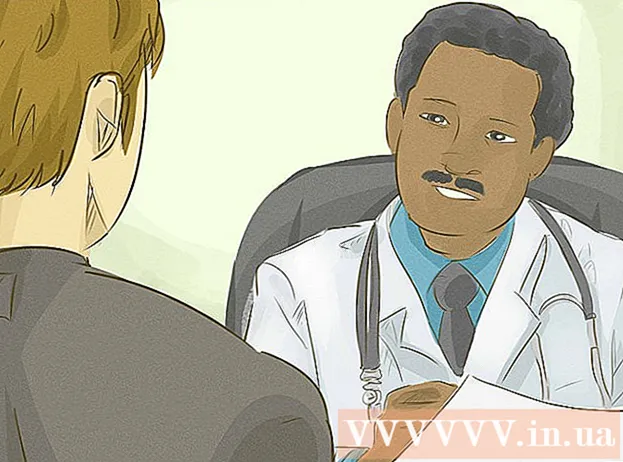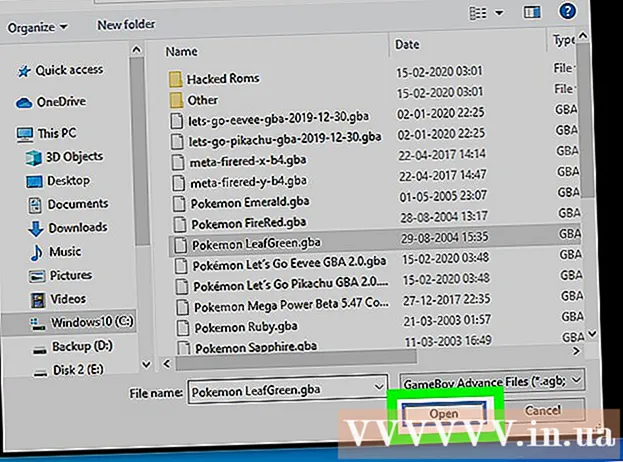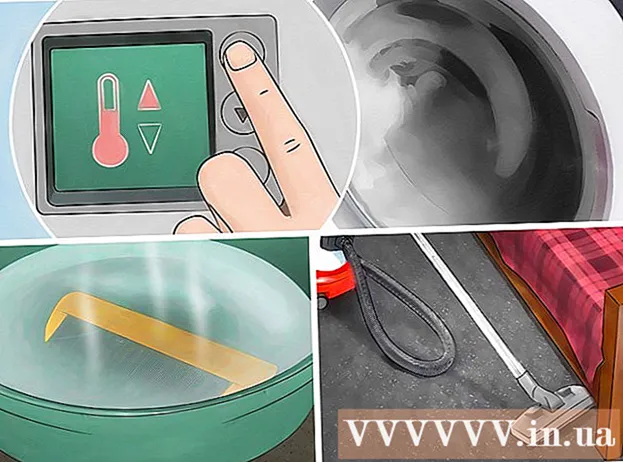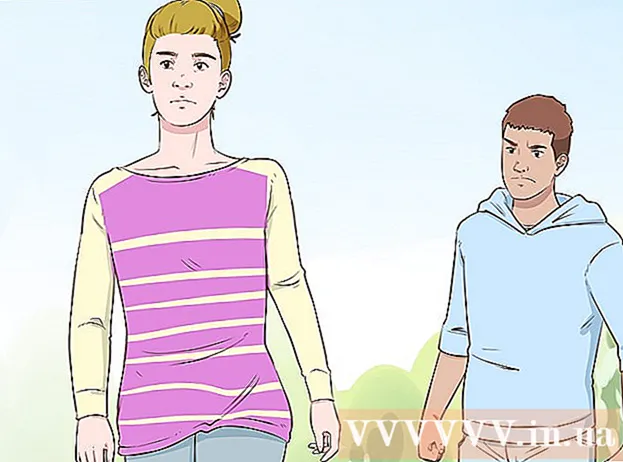Муаллиф:
Monica Porter
Санаи Таъсис:
20 Март 2021
Навсозӣ:
1 Июл 2024
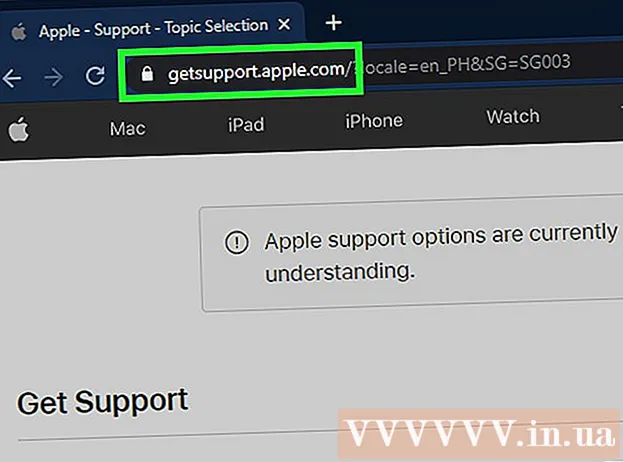
Мундариҷа
Ин мақолаест, ки ба шумо нишон медиҳад, ки чӣ гуна iPhone-и шуморо маҷбур кардан лозим аст, ки ях кунад ва аз нав оғоз кунад. Барқарорсозии танзимоти iPhone бо истифода аз тугмаи сахт аз шумо талаб мекунад, ки вобаста аз намуна як қатор таркиби калидҳоро пахш кунед. Агар қувваи барқароркунии iPhone натиҷа надиҳад, шумо метавонед инчунин ба он ишора кунед, ки чӣ гуна хатои системаи оператсионӣ тавассути пайваст кардани iPhone ба компютер.
Қадамҳо
Усули 1 аз 4: iPhone 8 ва моделҳои навро маҷбур кунед, ки дубора оғоз кунед
Тугмаи баланд бардоштани овозро пахш кунед ва озод кунед. Ин тугма дар тарафи чапи телефон, дар наздикии канори болост.
- Ин усул дар iPhone 8, 8 Plus, XR, XS, XS Max, 11, 11 Pro, 11 Pro Max ва iPhone SE (насли дуюм) кор хоҳад кард.

Тугмаи баландии овозро пахш кунед ва озод кунед. Шумо ин тугмаро дар тарафи чапи телефон, дар зери тугмаи баланд бардоштани овоз пайдо мекунед.
Тугмаи тарафи дигарро пахш карда нигоҳ доред. Ин тугма дар тарафи рости телефон аст. То он даме, ки логотипи Apple пайдо шавад, тугмаро нигоҳ доред.

Вақте ки логотипи Apple пайдо мешавад, дасти худро озод кунед. Ин iPhone-ро маҷбур мекунад, ки ях кунад ва аз нав оғоз кунад.- Агар iPhone-и шумо ҳанӯз бозоғоз нашавад, кӯшиш кунед онро тақрибан як соат барқ диҳед ва қадамҳои дар боло зикршударо такрор кунед. Агар шумо ҳоло ҳам iPhone-ро аз нав оғоз карда натавонед, бубинед Ислоҳ кардани iPhone аз нав кор намекунад.
Усули 2 аз 4: Бодрухин 7 ё 7 Plus-ро маҷбур кунед, ки дубора оғоз кунад

Тугмаи баландии овозро дар якҷоягӣ бо тугмаи барқро пахш кунед ва доред. Тугмаи баландии овоз дар тарафи чапи iPhone, дар ҳоле ки тугмаи барқ дар канори боло ҷойгир аст. То он даме, ки логотипи Apple пайдо шавад, ин тугмаҳоро нигоҳ доред.
Ҳангоми дидани логотипи Apple дастҳоятонро аз тугмаҳо озод кунед. Агар барқароркунӣ бомуваффақият анҷом дода шавад, iPhone-и шумо одатан мошинаро боз мекунад.
- Агар iPhone-и шумо ҳанӯз бозоғоз нашавад, кӯшиш кунед онро тақрибан як соат барқ диҳед ва қадамҳои дар боло зикршударо такрор кунед. Агар шумо ҳоло ҳам iPhone-ро аз нав оғоз карда натавонед, бубинед Ислоҳ кардани iPhone аз нав кор намекунад.
Усули 3 аз 4: Маҷбур кунед, ки iPhone 6, 6s Plus ё iPhone SE (насли 1) -ро аз нав оғоз кунед
Тугмаи барқ ва тугмаи Home -ро пахш карда нигоҳ доред. Тугмаи барқ дар канори болоии iPhone ҷойгир аст, дар ҳоле ки тугмаи Home тугмаи мудаввари калон дар мобайни поёни экран аст. То он даме, ки тамғаи Apple дар экран пайдо шавад, нигоҳ доштани ин тугмаҳоро идома диҳед.
Ҳангоми дар экран пайдо шудани тамғаи Apple тугмаҳоро озод кунед. Агар барқароркунӣ бомуваффақият анҷом дода шавад, iPhone-и шумо одатан мошинаро боз мекунад.
- Агар iPhone-и шумо ҳанӯз бозоғоз нашавад, кӯшиш кунед онро тақрибан як соат барқ диҳед ва қадамҳои дар боло зикршударо такрор кунед. Агар шумо ҳоло ҳам iPhone-ро аз нав оғоз карда натавонед, бубинед Ислоҳ кардани iPhone аз нав кор намекунад.
Усули 4 аз 4: iPhone -ро бозсозӣ накунед
IPhone-ро ба компютер пайваст кунед. Агар iPhone-и шумо танҳо ҳангоми маҷбур сохтани дубора тамғаи Apple-ро дар экрани якранг нишон диҳад, шумо метавонед бо истифода аз компютери Windows ё Mac ислоҳ кардани мушкилот бидуни тарси талафи маълумот. Аввалан, бо истифода аз сими барқгиранда, iPhone-и худро ба компютер пайваст кунед.
Finder (дар Mac) ё iTunes (дар компютери Windows) -ро кушоед. Агар шумо Mac Catalina ё дертар дошта бошед, барои кушодани Finder тасвири ду ранги рӯйро дар боби док пахш кунед. Агар шумо дар компютери Windows ё версияи қаблии macOS бошед, шумо iTunesро аз менюи Оғоз ё ҷузвдони Барномаҳои худ мекушоед.
Папкаи iPhone -ро кушоед. Агар шумо Finder -ро истифода баред, номи iPhone -ро дар панели чап, дар зери "Ҷойгиршавӣ" пахш кунед. Агар шумо iTunes -ро истифода баред, тугмаро бо нишонаи iPhone дар наздикии кунҷи болоии чапи барнома пахш мекунед (дар тарафи рости рӯйхати интихобҳо).
IPhone-ро дар ҳолати барқарорсозӣ ҷойгир кунед. Ин амал барои ҳар як модел гуногун хоҳад буд:
- Моделҳо бо ID ID: Тугмаи баланд бардоштани овозро пахш кунед ва озод кунед, пас тугмаи баландии овозро пахш кунед ва озод кунед. То он даме, ки iPhone дар ҳолати барқарорсозӣ боло равад, тугмаи канори болоро пахш карда нигоҳ доред.
- iPhone 8 ё навтар: Тугмаи баланд бардоштани овозро пахш кунед ва озод кунед, пас тугмаи баландии овозро пахш кунед ва озод кунед. То ба ҳолати барқароршавӣ ворид шудани iPhone тугмаи тарафи ростро пахш карда нигоҳ доред.
- iPhone 7/7 Plus: Тугмаи канори боло (ё тугмаи тарафи рости баъзе моделҳо) ва тугмаи баландии овозро дар як вақт пахш карда нигоҳ доред. Вақте ки шумо телефонатонро дар ҳолати барқароркунӣ мебинед, дасти худро озод кунед.
- Айфонҳо бо тугмаи Home, iPhone 6 ва моделҳои қаблӣ: Тугмаи Home ва тугмаи болои (ё девори рост) -ро дар як вақт пахш карда нигоҳ доред. Вақте ки экрани барқароркунӣ пайдо мешавад, дасти худро озод кунед.
Кнопкаро клик кунед Навсозӣ (Навсозӣ) дар компютер. Ин тугма дар огоҳиномаест, ки ҳангоми ба режими барқароршавӣ гузаштани iPhone дар Finder ё iTunes нишон дода мешавад. Ин хосият хатои iOS-ро бидуни нест кардани маълумоти шумо ислоҳ мекунад.
- Агар хато бомуваффақият ислоҳ карда шавад, iPhone одатан мошинаро боз мекунад.
- Агар навсозӣ пас аз 15 дақиқа пас аз зеркашӣ ба анҷом нарасад, iPhone ба таври худкор аз ҳолати барқароршавӣ мебарояд. Дар ин ҳолат, қадами 4 -ро барои баргаштан ба ҳолати барқароркунӣ такрор кунед ва дубора кӯшиш кунед.
- Агар iPhone бомуваффақият навсозӣ шуда бошад, аммо шумо дастгоҳро истифода бурда натавонед, шумо эҳтимолан танзимоти заводро бомуваффақият барқарор кардаед. Биёед ин усулро такрор кунем ва интихоб кунем Барқарор кунед (Барқарор) ба ҷои Навсозӣ (Навсозӣ) Бо вуҷуди ин, маълумот дар iPhone нест карда мешавад; аз ин рӯ, шумо бояд ин усулро танҳо вақте интихоб кунед, ки ҳама чизро санҷида бошед.
Агар iPhone-и шумо ҳанӯз бозоғоз нашавад, бо дастгирии Apple тамос гиред. Apple тавсия медиҳад, ки бо дастгирӣ тамос гиред, агар шумо то ҳол ягон масъалаи зеринро дучор оед: экран ҳанӯз сиёҳ аст ё ранги дигари якранг, намоиш муқаррарӣ менамояд, аммо iPhone ҳангоми ҷавоб намедиҳад ламс кунед, ё iPhone танҳо нишони Apple-ро нишон медиҳад. Барои тамос бо дастгирӣ, шумо ба https://getsupport.apple.com ворид мешавед, модели худро интихоб кунед ва дастурҳои дар экран буда амал кунед. таблиғ